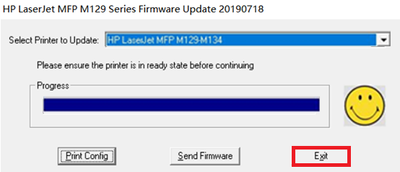※请确保打印机固件始终为最新版本,如不是最新版本请参照步骤三更新固件。
步骤一:启用Web服务
1请确保打印机已经正常连接上网络(有线、无线网络),在打印机面板可以直接查看联网IP地址。无线连接设置方法请参考文档:M132nw 如何设置无线Wifi连接、M132nw 如何通过手机配置无线连接。

2在手机中打开浏览器,在搜索框输入IP地址,访问此网页。
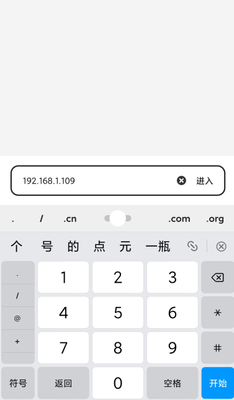
3在连接同一网络的手机(或电脑)中打开网页浏览器,在网址栏输入打印机IP地址进入打印机EWS界面。点击HP Web服务,在Web服务设置中点击启用。
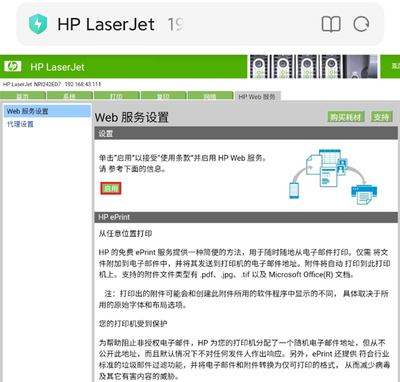
4等待连接服务器,连接成功出现打印Web信息页提示,点击确定。

5请等待1-2分钟打印信息表需要一定时间连接服务器,如未打印可以点击打印信息表尝试。
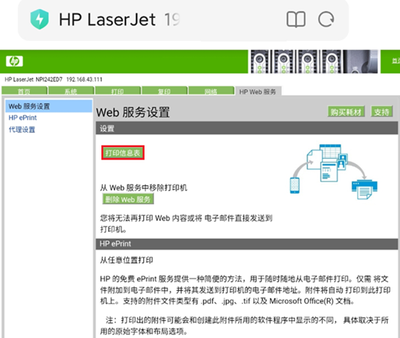
6打印Web信息页内容如下图,手机扫描页面左侧二维码即可开始绑定微信。
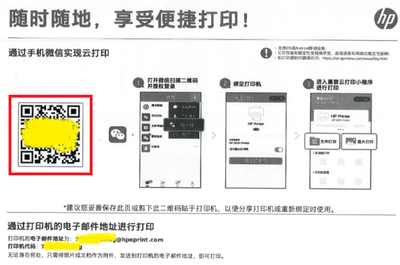
7打开微信,点击扫一扫,扫描打印web报告页上的二维码。
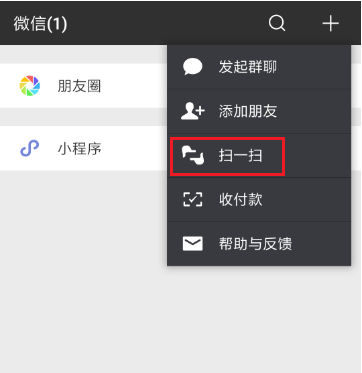
8自动打开微信小程序,出现绑定界面,点击绑定打印机,绑定成功,点击开始打印。
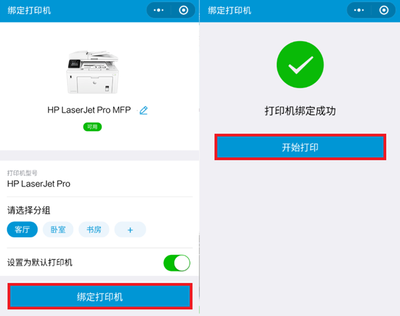
9进入云打印主界面,可以看到文档打印、图片打印、百度网盘打印等打印功能选项。

步骤二:使用微信云打印
图片打印
1点击照片打印,有多个图片来源选项,这里我们以相册中的图片为例。
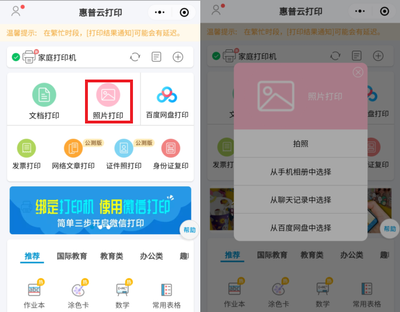
2在相册中选择需要打印的图片,进入打印设置界面,在下方可以设置打印参数如纸张尺寸、份数(灰色选项不可选),确认设置无误点击打印。
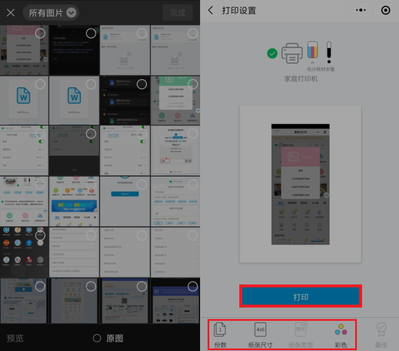
3提交打印任务后等待任务上传,由于云打印功能通过连接远程服务器进行打印,打印需要一段时间,无需在此页面等待打印完成。

4打印完成后微信会自动收到服务通知提示。如需查看打印进度或查看打印历史情况,在云打印主页点击打印任务图标可以查看打印状态以及最近打印任务记录。
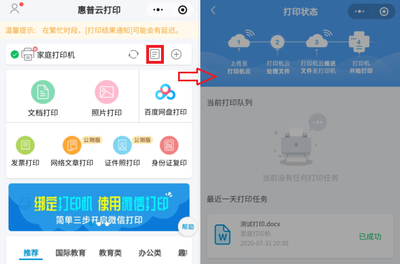
文档打印
1点击文档打印,一般选择从聊天记录选择,如使用百度网盘,也可以选到绑定网盘中的文件进行打印。安卓手机由于系统兼容原因,从本地存储选项尚未开放。
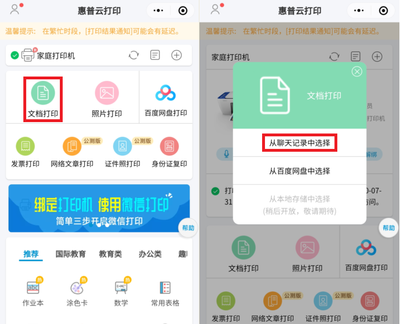
1-1如果是苹果手机,从本地存储选项选择可以使用,点击浏览可以查找最近的文件内容。
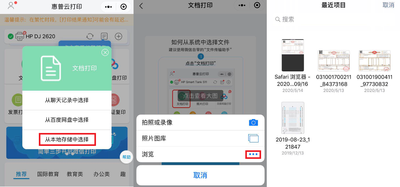
2点击从聊天记录选择,选择对应联系人,可以看到自动检索到的文档,Word、PDF等常见文档格式都可以检索到,请点选需要打印的文档点击确定,不要直接点击、打开文档。
进入打印设置界面,在下方可以设置打印参数如纸张尺寸、颜色、份数(灰色选项不可选),确认设置无误点击打印。
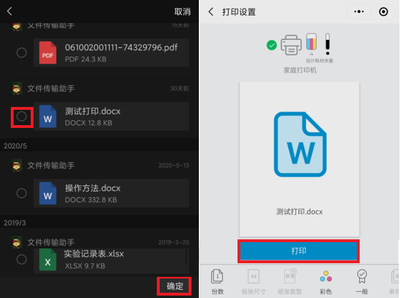
3提交打印任务后等待任务上传,无需在此页面等待,打印完成后微信会自动收到服务通知提示。如需查看打印进度或查看打印历史情况,在云打印主页点击打印任务图标可以查看打印状态以及最近打印任务记录。

步骤三:更新打印机固件
1打开任意浏览器,在网址栏输入hp.com后回车进入页面,在网页右上角找到支持—软件与驱动程序,选择打印机。
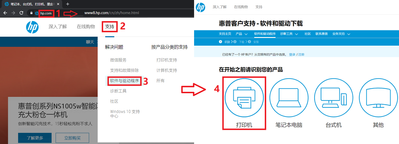
2输入打印机名称(以M132nw为例),点击提交
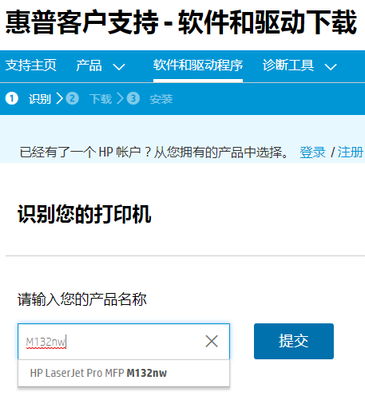
3进入驱动下载页面,点击固件的下载按钮
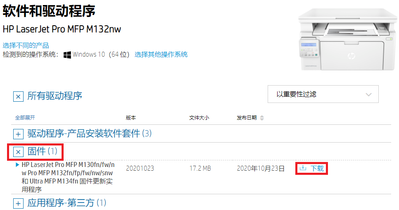
4下载完成后双击运行固件程序
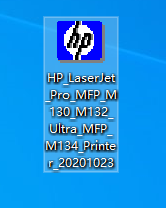
5打开固件更新界面,在上方Select Printer这一栏选择对应的打印驱动选项,然后点击Send Firmware开始更新,打印机在更新过程中会有自动重启动作。
请确保进行更新操作的电脑安装有可以打印的驱动程序,建议通过USB连接或有线网络连接状态下进行更新。更新时候保证打印机和电脑连接正常、不要尝试使用打印机。
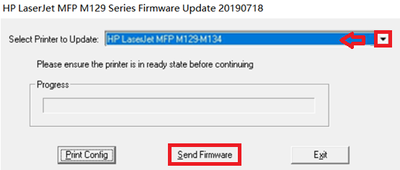
6等待更新完成,进度条走完右侧出现笑脸标志说明,点击Exit关闭窗口即可。